Als je foto eenmaal naar wens is afgewerkt, sla je deze natuurlijk eerst op, zodat ie is veiliggesteld. Als dat is gebeurd, voeg je in Photoshop een aanpassingslaag toe en wel een Gradient Map (verloop toewijzen) of Color Lookup (kleur opzoeken) laag. Je vindt ze zoals altijd in het snelmenu onderin je lagenpaneel.
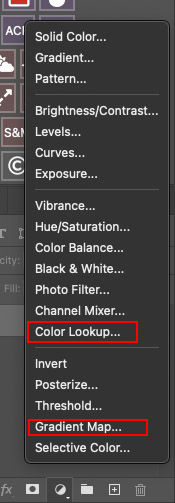
Je hoeft nog even geen keuze te maken, zet eerst de overvloeimodus van de nieuwe laag op Soft Light (zwak licht). Als het goed is krijgt je foto al meteen een flinke boost in het contrast. Waarschijnlijk zelfs te veel, dus het is een goed idee de dekking van de laag op zo’n 40% te zetten.
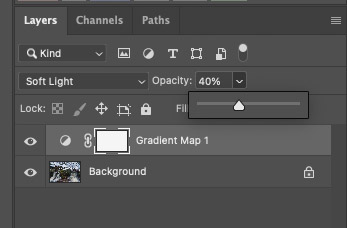
Zwak licht verhoogt het contrast door lichte pixels lichter te maken en donkere pixels donkerder. Daar waar een van de lagen middentonen bevat, worden die met rust gelaten. Ook wit en zwart worden behouden, dus je hoeft niet bang te zijn voor dichtlopend zwart of uitbijtend wit. De kleur van de aanpassingslaag wordt op een subtiele manier door de onderliggende foto geweven.
Je begrijpt dat de keuze voor het kleurverloop of de kleuropzoektabel bepalend gaat zijn voor het eindresultaat. Kies je een standaard verloop van zwart naar wit, dan wordt het contrast gelijkmatig over de onderliggende foto verhoogd, maar gebeurt er qua kleur niets. Kies je een verloop van donkerblauw naar lichtgeel, dan heb je min of meer dezelfde forse contrastaanpassing als bij een zwart-wit verloop, maar nu gecombineerd met koele schaduwen en warme hoge lichten.

Je kunt zelf het verloop volledig naar wens aanpassen door er op te klikken, maar zelf vind ik het fijner te beginnen met een van de vele verlopen die al in Photoshop ingebakken zijn. Als ik er een vind die bijna goed is, pas ik die lichtjes aan. Je vindt al die verlopen onderin het verloopmenu, waar ze zijn gesorteerd in groepen.
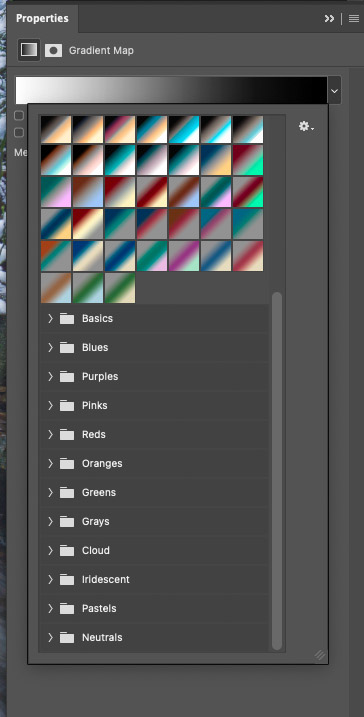
Op internet vind je nog veel meer gratis te downloaden verlopen, maar experimenteer vooral ook zelf. Worden de schaduwen te donker naar je zin, klik dan op het verloop en pas de kleur van de donkere delen aan naar een lichtere variant. Worden de hoge lichten te geel, kies dan een meer oranje tint. En wil je de middentonen niet kleuren, kies of maak dan een verloop dat uit drie kleuren bestaat, waarbij de middelste kleur precies middengrijs is. Precies middengrijs betekent dat de middentonen geen kleur krijgen, maar ook dat de helderheid behouden blijft. Zwak Licht doet immers niets daar waar de pixel middengrijs is.
Hetzelfde geldt voor de kleuropzoektabellen, ook daarvan heeft Photoshop er al een heleboel. Probeer ze eens uit om een gevoel te krijgen voor wat ze doen. Deze tabellen kun je niet naar wens aanpassen en zijn dus minder flexibel in te zetten.
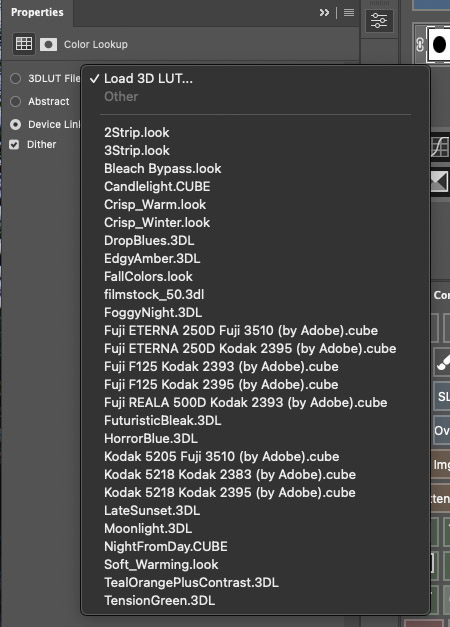

















2 reacties
Tussen de haakjes staat de nederlandse vertaling zoals die in de Nederlandse versie voorkomt. De voorinstellingen zijn engelstalig, ook in de nederlandse versie.
Kunnen jullie dit ook in het Nederlands laten zien. Photoshop staat bij mij in het Nederlands.